USBメモリを使ってMicrosoft Windows 8 Pro 64ビット版をUEFIでインストールする。
UEFIインストールなんて上級者がやることなので、細かい説明は不要でしょう。ここに書いてあることがよくわからなければ、普通にインストールした方が良いと思います。後の障害発生時の復旧のことを考えても現時点ではその方が都合がいいでしょう。
UEFIインストールについてやUEFIでインストールするにあたって必要なハードウェアはこちらを参照。
→ WindowsをUEFIでインストールする [Win8]
1. USBメモリをFAT32でフォーマットする。
UEFIでインストールするにはインストーラをEFIから実行する必要があるが、EFIが認識できるのはFAT32フォーマットのドライブのみ。NTFSフォーマットのドライブからはEFI用の起動ファイルを読み込むことができない。
エクスプローラーでフォーマットを行う。Windowsでは32GB以上のディスクに対してFAT32フォーマットができないので、その場合はサードパーティのディスクフォーマッタを使う。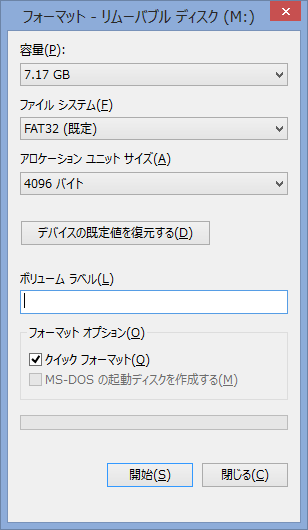
2. WindowsインストールメディアのファイルをUSBメモリにコピーする。
WindowsのインストールUSBメモリの作成にはよく「Windows 7 USB/DVD ダウンロードツール」が挙げられるが、これを使うとUSBメモリがNTFSでフォーマットされてしまうため、UEFIインストールができない。
UEFIインストールの場合はブートセクタの書き込みが不要なので、WindowsインストールDVDの内容をそのままUSBメモリにコピーすれば良い。(技術的な詳細は後述)
WindowsのインストールメディアをDVDドライブにセットする。ダウンロード版については把握していないので不明。
エクスプローラー等でWindowsインストールディスク内のフォルダー・ファイル類を丸ごとUSBメモリに普通にコピーする。
従来のBIOSは、ディスクの先頭にあるブートセクタのプログラムを読み込んでそれに制御を渡す仕組みになっている。しかし、普通にエクスプローラーでセットアップファイルをコピーするだけだとブートセクタが書き込まれない。つまり、起動可能(ブータブル)なメディアでないため、セットアップが起動しない。
UEFIインストールの場合はEFIのブートローダーがメディアのファイルシステムを認識して起動用のプログラムファイル(\EFI\BOOT\BOOTX64.EFI)を読み込むため、ブートセクタの書き込みは不要。つまり、普通にファイルを配置するだけでよい。ただし、NTFSフォーマットなどEFIが認識できないファイルシステムから起動することはできない。
3. PCI ROMをEFI Compatibleに切り替える。
ASUSのマザーボードの場合は、Advanced ModeのBootタブから「PCI ROM Priority」を「Legacy ROM」から「EFI Compatible」に変更する。この設定を忘れると、EFIでWindowsセットアップを起動したにもかかわらずEFIブートローダーがインストールされないので注意。
マザーボード製品によってはこのような設定項目が存在しない場合がある。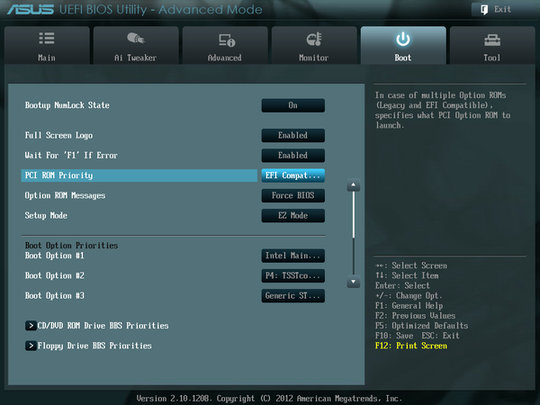
4. WindowsセットアップをUEFIで起動する。
Windowsセットアップファイルを書き込んだUSBメモリを接続したまま、PCを再起動する。
POST時に[F11]キーを連打してブートメニューを呼び出す。(ブートメニューの呼び出し方はマザーボード製品によって異なる。)
起動デバイス一覧からUSBドライブを選ぶのだが、「UEFI」で始まる項目を選ぶこと。UEFIで始まる項目が見つからない場合は、UEFIの設定でUSBサポートが無効になっていないことや、メディアのフォーマットがFAT32であることを確認する。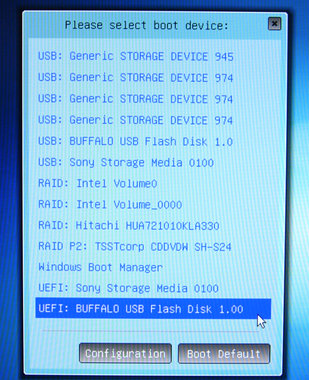
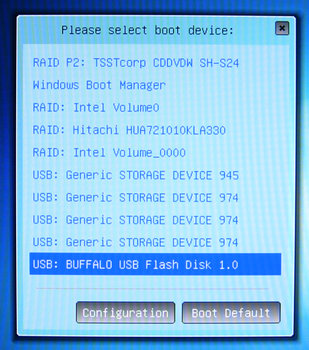
後は普通にインストールするのみ。
※WindowsセットアップがEFIで起動されていることを確認する方法
Windowsセットアップの「今すぐインストール」をクリックした後の画面で、[Shift]+[F10]キーを押す。するとコマンドプロンプトが起動する。
「notepad X:\windows\panther\setupact.log」を実行する。
メモ帳でsetupact.logが開くので、「Callback_BootEnvironmentDetect」を探す。
「FirmwareType」が「2」、「Detected boot environment」が「EFI」になっていることを確認する。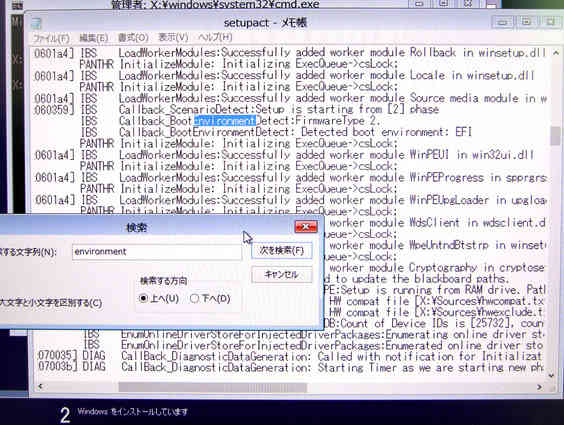
この手順については→How to tell if windows 7 installer boot in EFI or BIOS? - Super Userを参考にしました。毎度のことながらこういったテクニックを発見する先駆者には感服するばかりです。
○関連ページ
- WindowsをUEFIでインストールする [DVD編@Win8]
https://diarywind.com/blog/e/g13_231_windowsuefi_dvdwin8.html - マザーボードのUEFI規格のバージョンを調べる [EFI Shell]
https://diarywind.com/blog/e/g13_233_uefi_efi_shell.html - WindowsがUEFIを使用していることを確認
https://diarywind.com/blog/e/g13_235_windowsuefi.html
旧ブログでのコメント
AUTHOR: yas
URL: http://navorte.biz/HaswellPC/
DATE: 2013/08/06 11:54:57
うまく行きました。
USB-DVDドライブからはUEFIインストールできなかったですが、この記事のUSBメモリへコピーする方法で成功しました。ありがとうございます。